苹果手机作为一款备受热捧的智能手机品牌,其强大的功能和稳定的系统备受用户青睐,其中录制屏幕视频是苹果手机的一个实用功能,许多用户可能会有疑问:苹果手机怎么视频屏幕?苹果手机如何录制屏幕视频非常简单,只需几个简单的操作就可以完成。通过录制屏幕视频,用户可以方便地记录手机屏幕上的操作流程或者分享游戏攻略,极大地方便了用户的日常使用。如果您也想学会如何在苹果手机上录制屏幕视频,不妨跟随下文的步骤来一探究竟。
iPhone苹果手机如何录制屏幕视频
操作方法:
1.打开苹果手机进入后,在手机中点击设置的图标进入。
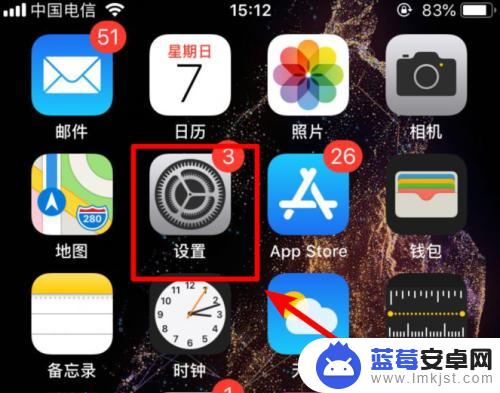
2.在苹果手机设置列表内,点击控制中心的选项进入。
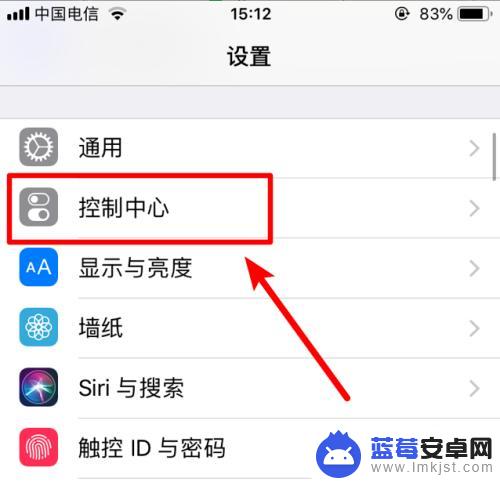
3.进入设置后,我们选择自定控制的选项。
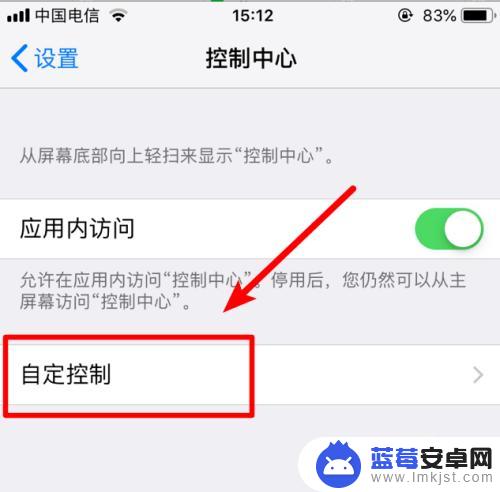
4.点击后,在页面中选择屏幕录制前面的加号,将该功能加到控制中心。
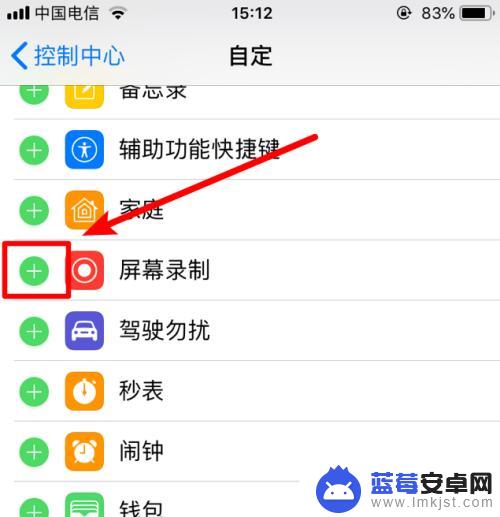
5.添加后,从苹果手机屏幕底部上滑,然后点击录制屏幕按钮。
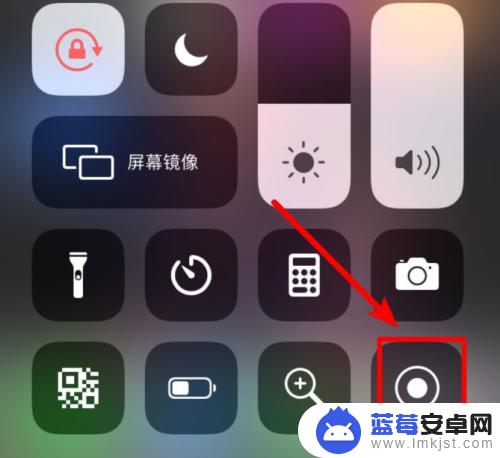
6.点击后,苹果手机就会开启录制手机屏幕。如果想结束录制视频,点击顶部红色的状态栏,然后选择停止即可。录制后的视频会自动保存在图库中。
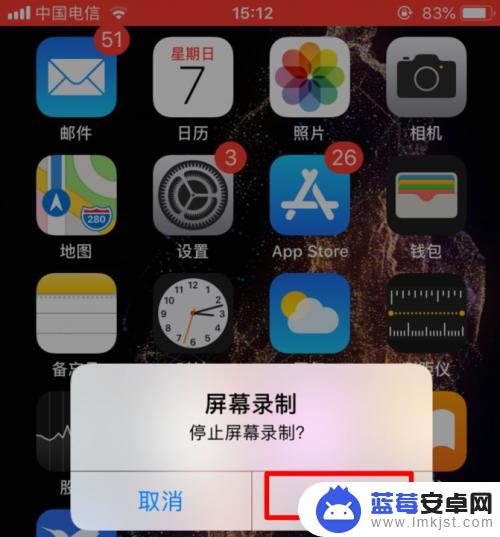
以上就是苹果手机如何录制屏幕的全部内容,如果还有不清楚的用户,可以按照小编的方法进行操作,希望能够帮助到大家。












